¿Has creado tu sitio web con Wix y ahora te das cuenta de que ya no llegas a ninguna parte con el constructor de sitios (site builder) porque tu negocio está creciendo? Entonces quizá sea el momento de pensar en cambiar de Wix a WordPress. Cuándo y por qué tiene sentido decir adiós a Wix y cómo migrar tu sitio web Wix a WordPress en seis pasos, te lo contamos en este artículo.
¿Qué es Wix?
Wix es un constructor de sitios web modular basado en la nube que permite crear sitios web, páginas de destino (landing pages) y tiendas online de diversa complejidad mediante arrastrar y soltar, sin necesidad de conocimientos de programación. Se dirige principalmente a pequeñas y medianas empresas, pero también a freelancers y particulares. El kit contiene varios elementos, plantillas y diseños que pueden combinarse con flexibilidad.

La estructura de precios de Wix también es modular: con la versión básica gratuita se puede crear y publicar un sitio web totalmente funcional, pero el dominio siempre aparece marcado con el poco encantador añadido "wixsite". Un dominio propio está disponible a partir de unos 6,54 euros. Si quieres mantener tu sitio web libre de publicidad, tienes que pagar al menos 11,90 euros al mes. En definitiva, cuanto más complejo sea el sitio web y más herramientas y funciones se necesiten, más caro será Wix. En el paquete "completo sin preocupaciones", Wix cuesta hasta 52,36 euros al mes.
"*"indica que los campos son obligatorios
¿Qué es WordPress?
WordPress también permite a los/as usuarios/as empezar sin conocimientos de programación. A diferencia de Wix, WordPress no es solo un creador de páginas web: WordPress es un software de código abierto y el sistema de gestión de contenidos (CMS) más popular en todo el mundo. Con el CMS, se pueden implementar profesionalmente todo tipo de sitios web, ya sean blogs, sitios web corporativos, tiendas online o páginas de portafolio personales.

WordPress brilla por su flexibilidad: mediante themes (plantillas), plugins y page builders, puede ampliarse y personalizarse casi indefinidamente. Por tanto, WordPress está dirigido a freelancers, bloggers y agencias, así como a pequeñas, medianas y grandes empresas. WordPress simplemente crece con tu negocio y también está bien posicionado para sitios web con muchas páginas y funciones ampliadas.
¿Por qué mudarse de Wix a WordPress?
A primera vista, probablemente pensaste que Wix era una opción buena y práctica a la hora de crear un sitio web para tu negocio. El kit de construcción ofrece numerosas plantillas y una interfaz de usuario intuitiva que incluso los principiantes pueden utilizar para empezar enseguida.
¿Ya estás en WordPress pero no estás contento con tu hosting actual?
Nuestro soporte te ayudará gratuitamente con la migración WordPress. Creamos una copia de tu sitio web en un dominio temporal, puedes comparar ambos sitios y solo cambiar si estás realmente satisfecho/a.
Sin embargo, cuanto más crece tu negocio, más evidentes se hacen los puntos débiles de Wix, y los puntos fuertes de WordPress. Pero, ¿aún no estás seguro/a de que haya llegado el momento de cambiar de Wix a WordPress? Aquí tienes algunos argumentos que podrían ayudarte a decidirte:
- Costes: Si quieres utilizar Wix sin publicidad y con tu propio dominio, tienes que contar con al menos 11 euros al mes. El hosting está entonces incluido, pero dependiendo de las funciones y la complejidad, un sitio web con Wix puede llegar a ser bastante caro. WordPress en sí no cuesta nada. Solo tienes que pagar por el hosting. Puedes elegir libremente tu proveedor de hosting y comparar precios.
- Adaptabilidad: Wix es relativamente inflexible. Por ejemplo, una vez te hayas decidido por una plantilla determinada, no es fácil cambiarla después. Si ya no te gusta el diseño, tienes que crear un nuevo sitio web. En WordPress, en cambio, casi todo se puede cambiar en cualquier momento mediante themes, plugins e integraciones. Utilizando un page builder (por ejemplo, Elementor), puedes crear el diseño de tu sitio WordPress con total libertad. Si tienes conocimientos de programación, también tienes acceso ilimitado al código del sitio web WordPress.
- Optimización para motores de búsqueda (SEO): Wix no es muy amigable con los motores de búsqueda y solo ofrece ajustes básicos de SEO. Esto significa que tu sitio web Wix tiene menos posibilidades de lograr una buena clasificación en los motores de búsqueda. WordPress está mucho mejor posicionado en términos de SEO y te ayuda con plugins como Yoast SEO o Rank Math.
- Navegación y estructura: El kit de construcción Wix no es adecuado para sitios web grandes (más de 30 páginas). No es posible utilizar más de dos niveles en el menú, por lo que no se puede realizar una navegación compleja con este. WordPress, en cambio, es un CMS mucho más profesional. Los sitios web grandes y con mucho contenido no son un problema aquí.
Más información
Ya puedes encontrar una comparativa WordPress vs. Wix en nuestra revista. ¿Quieres saber en general cómo funciona la migración de otro sistema a WordPress? También te contamos lo que es importante cuando quieres trasladar un sitio web Jimdo a WordPress.
Traslada tu web Wix a WordPress: Estos son los 6 pasos
¿Has decidido mudarte? Entonces ha llegado el momento de ponerse serio. Cambiar de Wix a WordPress no es del todo sencillo porque Wix (a diferencia de WordPress) es una plataforma cerrada. Esto significa que, por desgracia, no hay una forma directa de transferir el contenido de tu sitio web con solo unos clics.
Sin embargo, la migración no tiene por qué hacerse de forma completamente manual en un tedioso trabajo de copiar y pegar. Hay un camino intermedio: puedes importar parte del contenido a través del canal RSS en lugar de crearlo todo desde cero. Dentro de un momento veremos cómo hacerlo.
Sin embargo, primero debes ocuparte de dos cosas: el hosting, incluido el dominio, y la instalación WordPress. Además, tienes que encontrar un nuevo diseño para tu sitio web WordPress y comprobar si también puedes implementar todas las funciones anteriores con plugins WordPress.
Consejo
Por el momento, no deberías cambiar nada en tu sitio y dejarlo online hasta que se complete la migración. Lo mejor es cancelar tu contrato actual con Wix como último recurso, cuando estés seguro/a de que realmente ya no necesitas el antiguo sitio web.
1. Encontrar hosting y dominio WordPress
Antes de migrar de Wix a WordPress, primero debes encontrar un hosting y un dominio adecuados. A diferencia de Wix, WordPress no viene como un paquete completo. Necesitas un lugar donde se almacenen todos los datos y una dirección donde el público pueda acceder a tu sitio WordPress.
La oferta de proveedores de hosting en el mercado es ahora enorme. Hay muchos proveedores de hosting que dicen "hosting WordPress" y te seducen con precios especialmente bajos. Sin embargo, no todos ellos ofrecen realmente un hosting profesional exclusivamente para WordPress. Si quieres un paquete completo sin preocupaciones, lo mejor es que optes por el hosting WordPress gestionado. Los proveedores de hosting que ofrecen este tipo de hosting se especializan solo en WordPress y se ocupan por ti de las copias de seguridad, las actualizaciones, la seguridad y el rendimiento.
Si ya has comprado un nombre de dominio, puedes transferirlo al nuevo proveedor a través de tu cuenta Wix (Dominios → Avanzado → Transferir → Enviar código). Si aún no tienes un nombre de dominio, primero tienes que conseguir uno.
2. Instalar WordPress
¿Has encontrado el dominio y el hosting? Entonces el siguiente paso es la instalación WordPress. Puedes hacerlo manualmente o a través de tu proveedor de hosting. Si instalas WordPress manualmente, se subirá a tu servidor mediante acceso FTP. Esto lleva un poco más de tiempo. Sin embargo, casi todos los proveedores de hosting ofrecen ahora una instalación automática WordPress de un solo clic.
Puedes averiguar cómo funciona la instalación con Raidboxes en el artículo "Crear tu propio sitio web WordPress en 8 pasos". También te explicamos cómo realizar los ajustes más importantes al principio para que tu sitio web esté listo para el siguiente paso.
Y te guiamos a través de la (normalmente compleja) configuración WordPress. El diseño y las funcionalidades son especialmente importantes para la migración, así que aquí entramos en más detalles.
3. Encontrar plugins de diseño e investigación
Tras la instalación, WordPress está completamente "desnudo". Antes de importar tu contenido Wix y crear nuevas páginas, tienes que buscar un nuevo diseño para el sitio web WordPress. Probablemente encontrarás un theme similar, pero no todos los elementos que utilizabas en Wix. Así que puede que tengas que ser un poco creativo y reconstruir tu diseño.
¿Cuál es el mejor theme WordPress para ti?
¿No estás seguro/a de qué theme te conviene y de cómo encontrar el adecuado? Hemos reunido 8 consejos para encontrar el theme WordPress adecuado. También puedes encontrar un resumen de los 15 mejores themes WordPress 2023 y los mejores themes WordPress gratuitos en nuestra revista.
También tienes que examinar detenidamente las funciones de tu antiguo sitio web Wix y comprobar si existen plugins WordPress que puedan utilizarse para implementarlas. Si no es así, puede que tengas que encontrar nuevas soluciones.
La conclusión es que este paso puede ser tedioso, pero también es una buena oportunidad para dar un nuevo aspecto a tu sitio y cuestionarte si quieres y necesitas mantener todas las funciones 1:1.
4. Importar posts de Wix
La importación de entradas de blog a través del canal RSS funciona como una transferencia manual: todos los datos del sitio web tus Wix se copian y pegan en el nuevo sitio web WordPress. Pero en lugar de hacer todo esto individualmente a mano con Ctrl + C y Ctrl + V, el proceso está automatizado.
Y así es como se procede:
Crear botón RSS
Crea (si no lo has hecho ya) un botón RSS en el sitio web Wix a través del panel Añadir elementos. Para ello, selecciona el sitio en el que se mostrará el canal RSS. A continuación, selecciona Blog → Botón RSS y arrástralo a la ubicación deseada en el sitio.
Visualizar y guardar archivo RSS
Haz clic en el botón para mostrar el archivo RSS de tu sitio web Wix. Guarda el archivo XML mostrado en tu ordenador haciendo clic con el botón derecho del ratón (en cualquier lugar de sitio). Importante: El feed RSS solo contiene información de texto, no imágenes. Debes descargarlas por separado e insertarlas en WordPress más adelante (más información sobre esto más adelante).
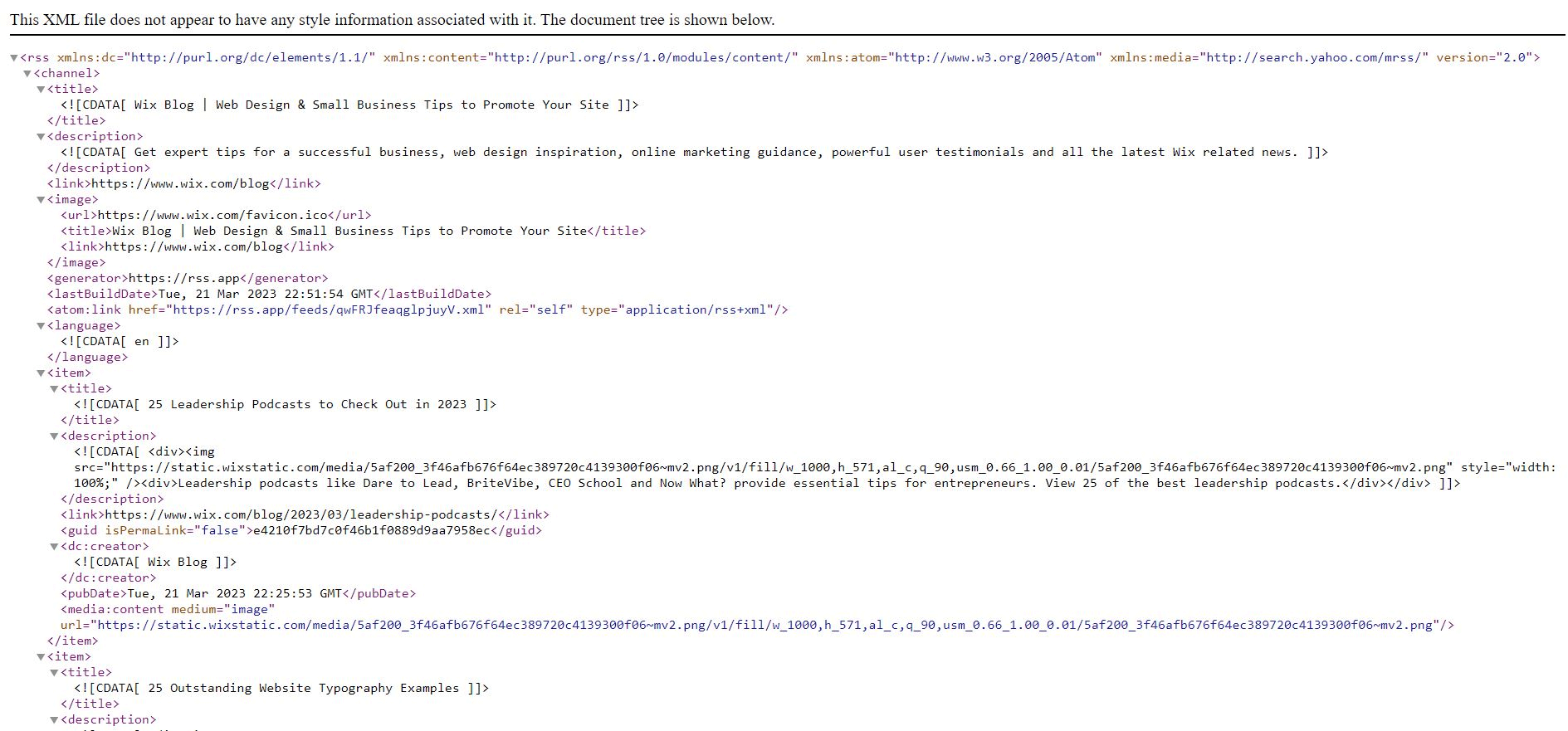
Importar datos RSS en WordPress
Ve a tu dashboard WordPress e instala la opción RSS a través de Herramientas → Importar. A continuación, inicia la importación y selecciona el archivo XML que acabas de guardar con tu feed RSS de Wix. Luego, haz clic en Subir archivo e importar. Tras unos segundos, tus entradas aparecerán en el CMS en Entradas → Todas las entradas.

Comprueba la importación
Comprueba si todas las entradas o posts se han transferido correctamente. A veces no se importa toda la fuente RSS en el primer intento. Si te ocurre esto, simplemente elimina las aportaciones que se importaron correctamente en el archivo XML y luego haz un segundo intento.
5. Migrar imágenes
A continuación, ocúpate de migrar tus imágenes. Lamentablemente, tienes que hacerlo manualmente. Para ello, guarda todas las imágenes localmente en tu ordenador y súbelas desde allí a la biblioteca multimedia WordPress. Luego, añádelas a los textos de las entradas importadas.
Consejo: También puedes utilizar plugins como Auto Upload Images para acelerar la transferencia de imágenes. El plugin busca las URL de las imágenes en las entradas importadas, las sube a la biblioteca multimedia WordPress y las inserta en la entrada.
6. Transferir páginas
En el último paso, transfiere tus páginas (acerca de nosotros, aviso legal, etc.) de Wix a WordPress. Lamentablemente, tampoco existe una opción automática para esto (como con las imágenes). Así que tienes que crear cada sitio manualmente en WordPress. Dependiendo de cuántas páginas tenga tu sitio, esto puede ser un poco tedioso. Pero al final merece la pena y, si de todos modos copias los contenidos, puedes comprobar directamente si todos siguen actualizados.
Preguntas frecuentes sobre el cambio de Wix a WordPress
¿Qué es mejor, Wix o WordPress?
La pregunta de si es mejor Wix o WordPress no puede responderse de forma general. La respuesta depende de las necesidades individuales: Wix es especialmente adecuado para sitios web pequeños con una navegación sencilla. Para sitios web y tiendas más grandes, blogs profesionales o diseños especiales, WordPress es más adecuado. Quienes quieran ir por delante en lo que se refiere al SEO, también es mejor que utilicen WordPress.
¿Dónde se alojan los sitios Wix?
Cuando creas un sitio web Wix, el hosting está incluido en el precio. Wix aloja tu sitio web en una Red de Entrega de Contenidos (CDN) global.
¿Dónde está alojado mi sitio WordPress?
Tu sitio web WordPress se aloja en un servidor que pertenece a un proveedor de hosting. Este proveedor pone a tu disposición un determinado espacio web a cambio de una cuota (normalmente mensual). El sitio web se almacena allí y los/as usuarios/as pueden acceder a este online. Depende de ti el hosting que elijas. La mejor opción es un paquete que se adapte a tus necesidades y esté específicamente adaptado a WordPress.
Tus dudas sobre WordPress
¿Tienes preguntas sobre el CMS WordPress? Entonces ponte en contacto con nosotros en cualquier momento. ¿Quieres estar informado/a sobre más artículos en torno al mundillo de WordPress y WooCommerce? Entonces síguenos en LinkedInFacebook, Twitter o a través de nuestra newsletter.
